بناء الجملة
م هو أحد الأوامر القياسية لتوزيعات Linux التي تعتمد على kernel. يجب على كل مستخدم يريد تعلم أوامر المحطة الأساسية أن يعرفها من أجل تنفيذ أي إجراءات ضرورية من خلال وحدة التحكم. تتيح لك هذه الأداة إعادة تسمية الدلائل والكائنات الفردية ، وكذلك نقلها. بالطبع ، يمكن تنفيذ نفس الإجراءات من خلال الواجهة الرسومية ، ولكن ليس هناك دائمًا وصول إليها ، أو مطلوب لأداء المهمة من خلال "طرفية"دون أن تشتت انتباه بيئة سطح المكتب. اشرك الأمر م وحدة التحكم بسيطة للغاية ، نظرًا لأن تركيبها ليس معقدًا ، ويمكن تعلم الخيارات المتاحة في بضع دقائق فقط من خلال النظر إليها. ومع ذلك ، سوف نولي اهتمامًا خاصًا لقواعد الإدخال والحجج الموجودة ، حتى لا يكون لدى المستخدمين المبتدئين أسئلة حول هذا الموضوع. نقترح البدء في بناء الجملة ، أي بقواعد تكوين سطر عمل في وحدة التحكم.
كما تعلم ، فإن بناء الجملة في البرمجة مسؤول عن قواعد إدخال الكلمات عند إنشاء استعلام واحد أو أكثر. هذه القاعدة لم تتجاوز الفريق الذي نفكر فيه اليوم. يعتمد ذلك على تسلسل تكوين السلسلة ، وما إذا كان طلب المستخدم قد تم تنفيذه بشكل صحيح. يبدو التهجئة كما يلي: mv + خيارات + source_files + وجهة... دعنا نلقي نظرة فاحصة على كل مقتطف حتى تتمكن من فهم دوره:
-
م - على التوالي ، استدعاء الأداة نفسها. دائمًا بداية السطر ، إلا عند تحديد وسيطة سودومسؤول عن تنفيذ الأمر نيابة عن المستخدم المتميز. ثم يأخذ الخط الشكل
sudo mv + options + source_files + destination. - خيارات - مهام إضافية قابلة للتثبيت ، على سبيل المثال ، إجراء النسخ الاحتياطية والكتابة فوق الملفات والإجراءات الأخرى ، والتي سنتحدث عنها في قسم منفصل من مواد اليوم.
- ملفات المصدر - تلك الكائنات أو الدلائل التي تريد تنفيذ إجراء ما بها ، على سبيل المثال ، إعادة التسمية أو النقل.
- المكان المقصود - يشار إليه عند تحريك الأشياء ، وإذا كان من المقرر إجراء إعادة التسمية ، فيتم تحديد اسم جديد.
هذه هي جميع قواعد الإدخال التي تحتاج إلى تذكرها. لا يوجد المزيد من الميزات ، لذا يمكنك المتابعة لتحليل الخيارات المتاحة.
خيارات
أنت تعلم بالفعل أن الخيارات عبارة عن وسيطات إضافية في شكل أحرف يتم تحديدها عندما يكون من الضروري تنفيذ إجراءات إضافية بواسطة الأمر. يمكن تنفيذ جميع أوامر Linux تقريبًا بخيار واحد أو أكثر ، والذي ينطبق أيضًا على م... تهدف قدراتها إلى المهام التالية:
- -مساعدة - يعرض الوثائق الرسمية حول الأداة. إنه مفيد إذا كنت قد نسيت خيارات أخرى وترغب في الحصول على ملخص عام سريعًا.
- -الإصدار - يعرض الإصدار م... يكاد لا يستخدمه المستخدمون أبدًا لأنه يكاد يكون غير مطلوب لتحديد إصدار أداة معينة.
- -ب / -دعم / —النسخ الاحتياطي = الطريقة - إنشاء نسخة من الملفات التي تم نقلها أو الكتابة فوقها.
- -F - عند التنشيط ، لن يطلب الإذن من مالك الملف عندما يتعلق الأمر بنقل ملف أو إعادة تسميته.
- -أنا - على العكس من ذلك ، ستطلب الإذن من المالك.
- -ن - تعطيل الكتابة فوق الكائنات الموجودة بالفعل.
- - خط مائل - يزيل الحرف اللاحق / من الملف ، إن وجد.
- -t دليل - ينقل جميع الملفات إلى الدليل المحدد.
- -u - ينتقل فقط إذا كان الملف المصدر أحدث من الوجهة.
- -الخامس - يعرض معلومات حول كل عنصر أثناء معالجة الأمر.
في المستقبل ، يمكنك استخدام الخيارات المذكورة أعلاه لتحديدها في سطر واحد عند إعادة تسمية أو نقل كائنات أو أدلة فردية.علاوة على ذلك ، نقترح أن نفهم بمزيد من التفصيل الأمثلة الأكثر شيوعًا للتفاعل مع الفريق. متوقف في جميع الإجراءات الرئيسية.
نقل الملفات والمجلدات
من المعلومات الواردة أعلاه ، أنت تعلم بالفعل أن الأمر المعني يستخدم اليوم لنقل الملفات. للقيام بذلك ، تحتاج إلى الجري "طرفية" بطريقة مريحة والكتابة هناك mv myfile1.txt mydir /، مع استبدال اسم الملف المحدد والمجلد الوجهة بالمطلوبين. إذا لم يكن الكائن موجودًا في الدليل الحالي ، فيجب عليك كتابة المسار الكامل إليه ، والذي سنتحدث عنه لاحقًا. يمكن القيام بالشيء نفسه مع مجلد منفصل.
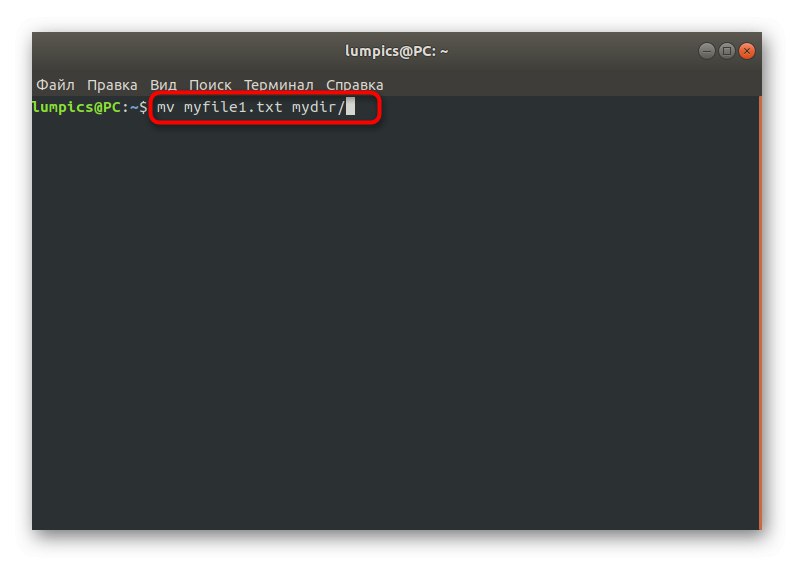
إعادة تسمية الأشياء والأدلة
الغرض الثاني من أداة وحدة التحكم م - إعادة تسمية الأشياء. يتم ذلك أيضًا من خلال أمر واحد. أعلاه ، وعدنا بإظهار كيفية تنفيذ العملية بالضبط ، مع الإشارة إلى المسار الكامل. في هذه الحالة ، يأخذ السطر الشكل mv / home / soringpcrepair.com / Desktop / test.txt test2.txtأين / home / soringpcrepair.com / سطح المكتب / test.txt - الموقع المطلوب للعنصر مع مراعاة اسمه وامتداده test2.txt - الاسم الذي سيخصص لها بعد تفعيل الأمر.
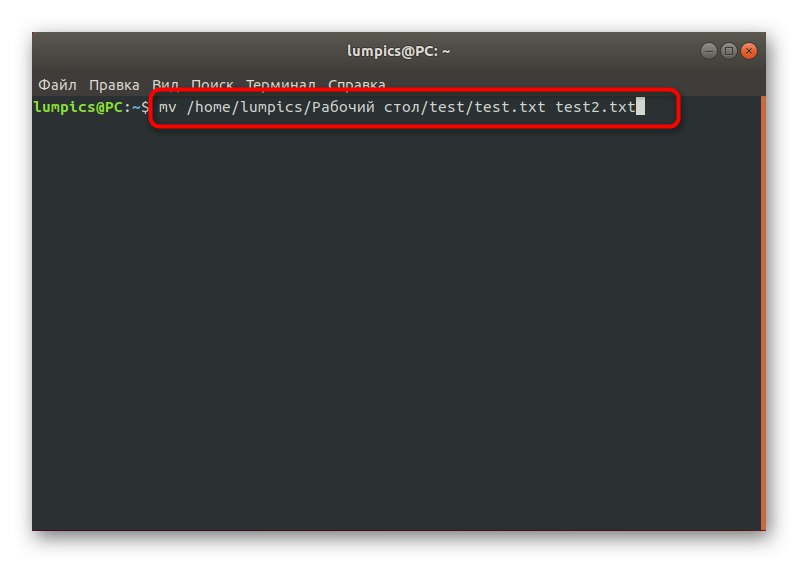
إذا كنت لا ترغب في تحديد المسار الكامل لكائن أو دليل ، على سبيل المثال ، عندما تحتاج إلى تنفيذ عدة إجراءات في جلسة واحدة ، يوصى بالانتقال إلى الموقع عن طريق إدخال الأمر قرص مضغوط... بعد ذلك ، لا تحتاج إلى كتابة المسار الكامل.
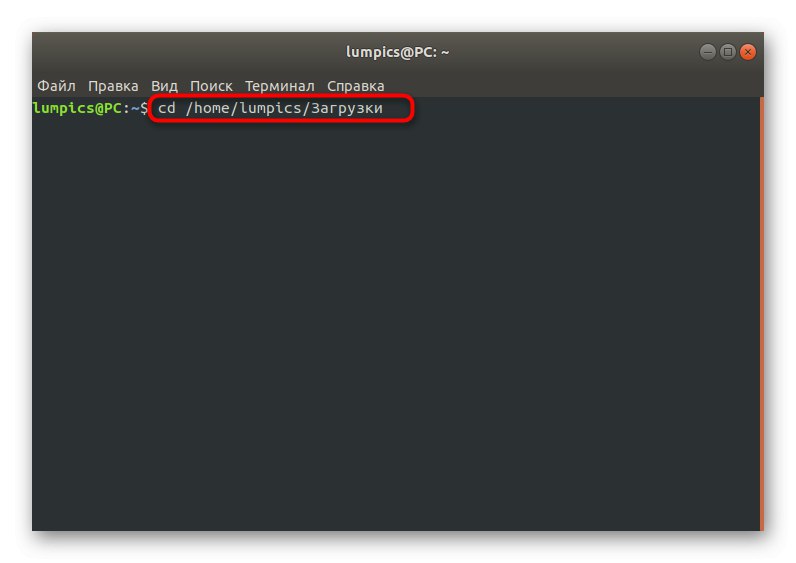
بعد ذلك ، دعنا نعيد تسمية المجلد عبر اختبار mv1أين اختبار 1 - الاسم الأصلي ، و اختبار 1 - الاخير.
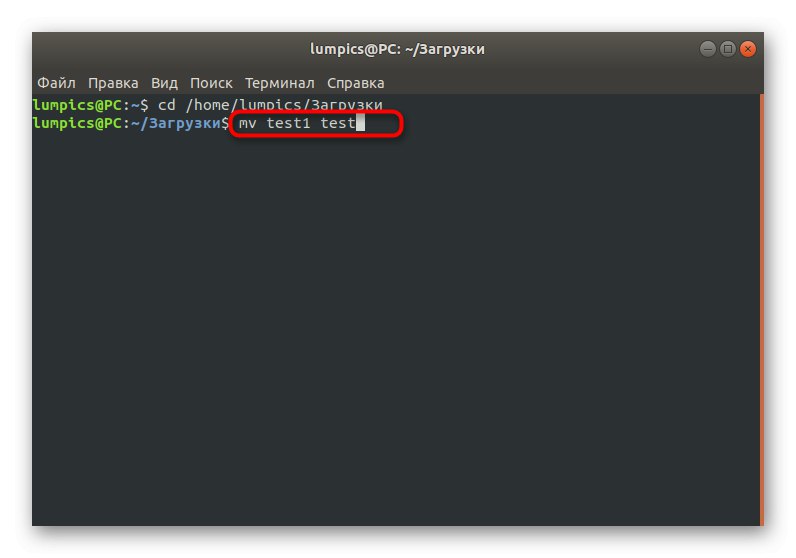
مباشرة بعد الضغط على المفتاح أدخل سترى سطرًا جديدًا للإدخال ، مما يعني أن جميع التغييرات كانت ناجحة. يمكنك الآن فتح مدير الملفات أو أي أداة أخرى للتحقق من اسم الدليل الجديد.
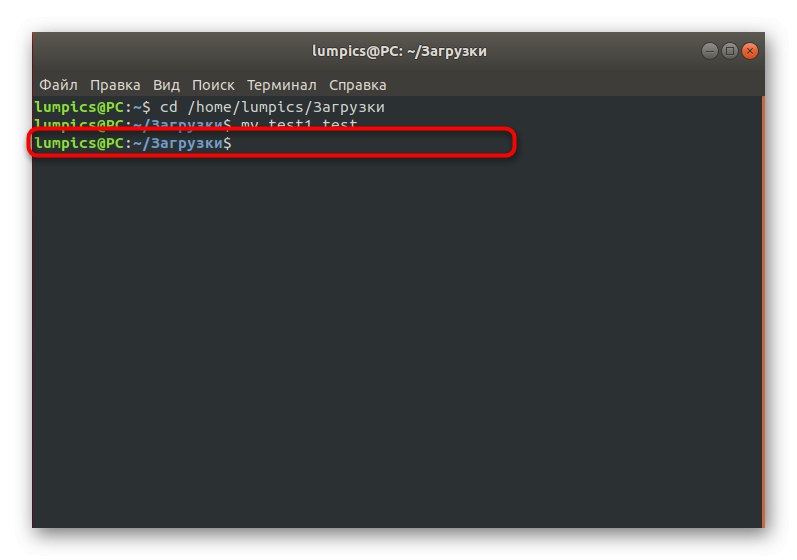
عمل نسخ احتياطية من الأشياء
عند النظر إلى خيارات الأوامر ، ربما تكون قد لاحظت الحجة -ب... هو المسؤول عن إنشاء النسخ الاحتياطية. يبدو التنسيق الصحيح للخط كما يلي: mv -b /test/test.txt test1.txtأين /test/test.txt هو المسار المباشر للملف ، و test1.txt - اسم النسخة الاحتياطية.
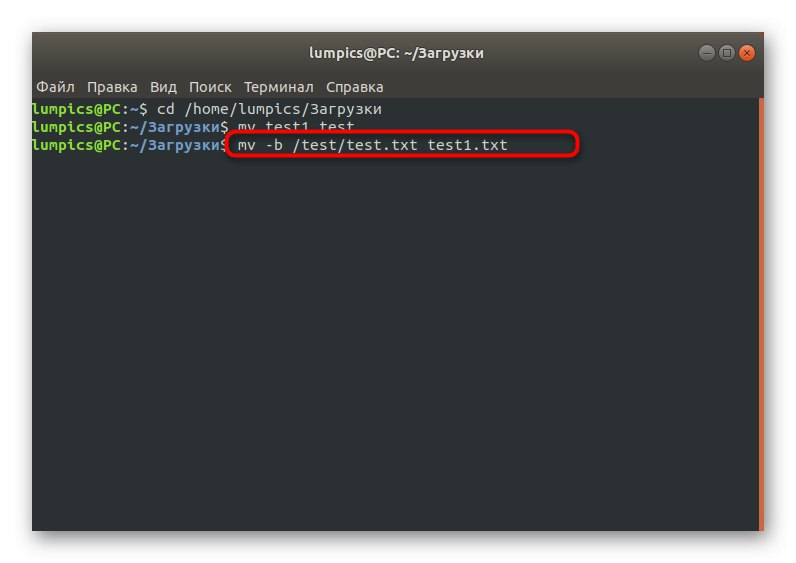
بشكل افتراضي ، تحتوي الكائنات الاحتياطية على الرمز في نهاية اسمها ~، على التوالي ، الأمر م يقوم أيضًا بإنشائه تلقائيًا. إذا كنت ترغب في تغيير هذا ، استخدم الخط mv -b -S ".txt" test.txt test1.txt عند إنشاء نسخة احتياطية. هنا بدلا من ".رسالة قصيرة" اكتب امتداد الملف الأمثل لك.
نقل ملفات متعددة في نفس الوقت
في بعض الأحيان يكون من الضروري نقل عدة ملفات مرة واحدة. الأداة التي تعتبر اليوم تتواءم تمامًا مع هذه المهمة. في "طرفية" يجب عليك فقط الدخول mv myfile1 myfile2 myfile3 mydir /مع استبدال أسماء الكائنات والمجلد الهدف بالأسماء المطلوبة.
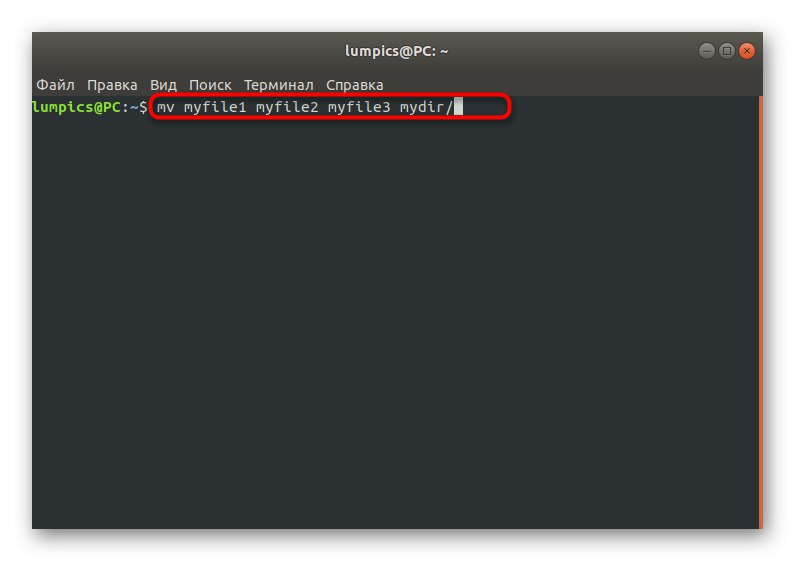
إذا تم تنشيط أوامر من وحدة التحكم حاليًا من الدليل حيث توجد جميع الملفات المراد نقلها ، فاستخدم mv * mydir /لإسقاطها جميعًا على الفور في الدليل المحدد. سيوفر لك هذا قدرًا كبيرًا من الوقت عند تحريك أو إدخال أسماء جميع الكائنات يدويًا.
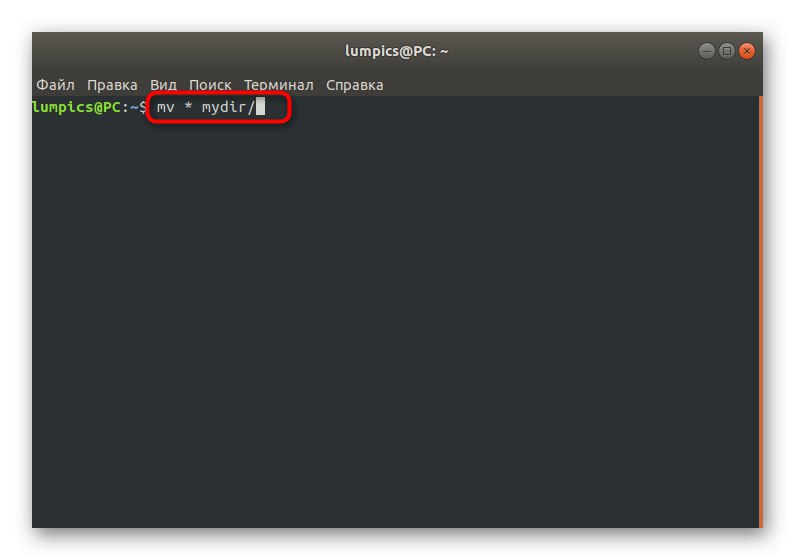
الأمر نفسه ينطبق على العناصر بنفس التنسيق. إذا كنت تريد نقل صور JPG فقط ، على سبيل المثال ، فيجب عليك تغيير الخط إلى mv * .jpg mydir... الشيء نفسه ينطبق على جميع أنواع الملفات المعروفة الأخرى.
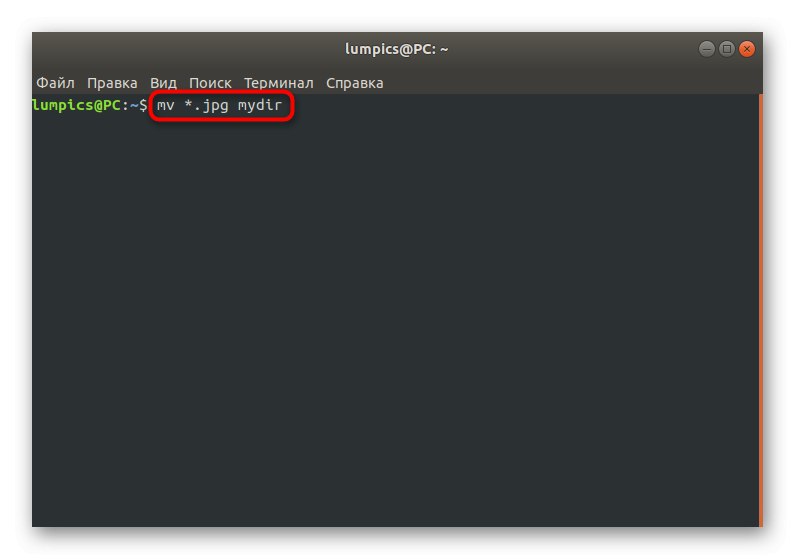
نقل الملفات المفقودة في الدليل الهدف
هناك حالات يلزم فيها نقل عدد من الملفات إلى دليل معين ، ولكن بعضها موجود بالفعل في هذا الدليل. ثم تحتاج إلى استخدام الخيار -نبحيث سيبدو الفريق في النهاية mv -n mydir1 / * mydir2 /... هنا ، استبدل المجلدات المحددة بالمجلدات الضرورية حتى تتم عملية النقل بشكل صحيح.
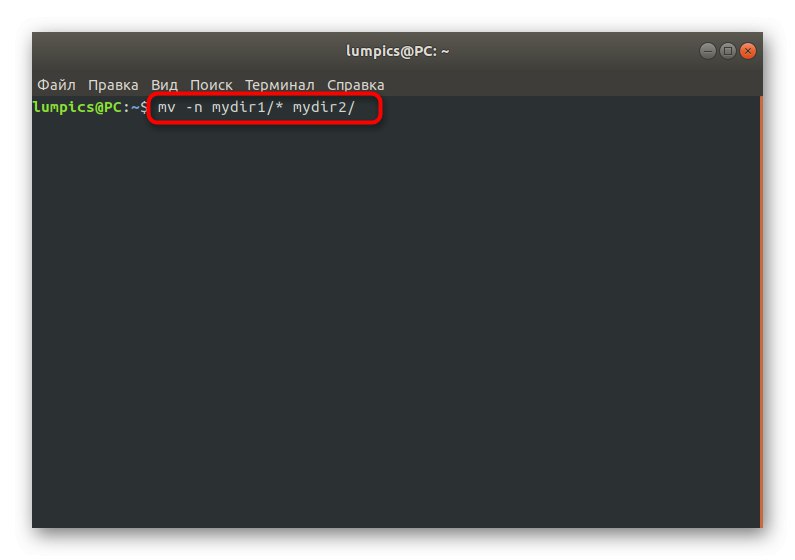
كما ترون ، فإن الأمر م يمكن استخدامها لأغراض مختلفة ومع الوسائط المحددة التي تسمح لك بإعادة تسمية أو نقل مجموعة من الكائنات أو ملف معين دون أي مشاكل. إذا كنت مهتمًا بالتفاعل مع أدوات مساعدة وحدة التحكم القياسية الأخرى في Linux ، فننصحك بدراسة المواد الخاصة بهذا الموضوع باستخدام الروابط أدناه.
اقرأ أيضا:
الأوامر المستخدمة بكثرة في Linux Terminal
أمر ln / تجد / ls / grep / الأشخاص ذوي الإعاقة / ملاحظة / صدى صوت / لمس. اتصال. صلة / مدافع في لينكس